تعرف معنا في هذه المقالة كيف تقوم بفرمتت اي جهاز اندرويد تملك و تقوم بضبطه على وضع المصنع لتتمكن من تحسين اداء جهازه و استخدامه بشكل أفضل مع مدونة ووريا.
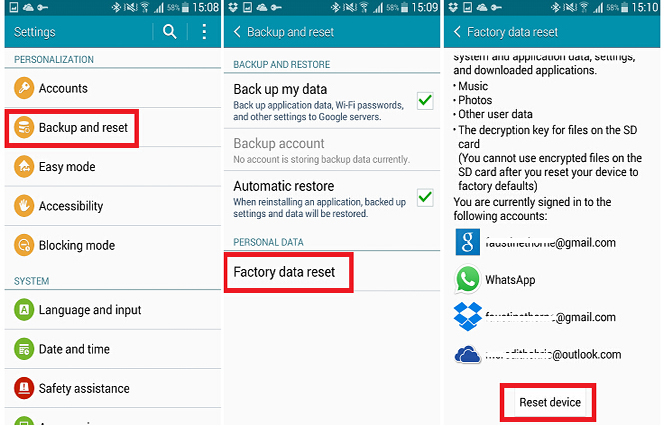
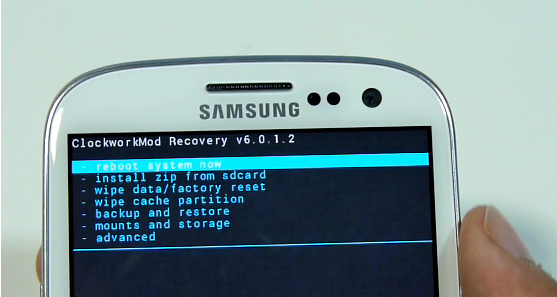
متى يجب عليك فرمتت هاتفك
الحالة أ: في كثير من الحالات ، يتم إجراء هذا الإجراء عندما نبيعه الى جهة ثانية أو حتى نعطي الجهاز لصديق أو أحد أفراد العائلة حتى يتمكن من استخدامه ، ولا ترغب في أن يقوم الآخرون بالوصول إلى معلومات الخصوصية الخاصة بك.
الحالة ب: قد تشعر أن أداء جهاز Android يتباطأ بسبب الملفات غير المرغوب فيها التي تشغل نظام الذاكرة ، فغالبًا ما لا يعمل هاتف Android بشكل صحيح وسيئ الأداء.
بغض النظر عن السبب ، يجب عليك دائمًا تهيئة الجهاز وإعادة ضبطه. من الضروري أن تدرك أن فرمتت Android يعني فقط حذف بيانات المستخدم مثل الصور ومقاطع الفيديو والأغاني وأرقام الاتصال وغيرها التي قمت بحفظها في ذاكرة الهاتف. لن تلمس نظام التشغيل. يعمل تنسيق نظام Android على إحداث خسارة كلية لمعلومات المستخدم ، وليس النظام نفسه. أي ما يعادل تنسيق جهاز كمبيوتر ، فإن النظام سيبقى سليما ، ولكن التخصيصات نظيفة تماما.
متى يجب علي فرمتت هاتف Android؟
كما ذكرنا سابقًا ، هناك عدة أسباب لتنسيق جهاز Android ...
1). عندما تذهب لبيع جهازك المستعمل أو تعطى هاتفك لشخص آخر لاستخدامه.
2). عندما تعيد جهازك للخدمة ولا تريد الكشف عن البيانات الشخصية
3). عندما تفقد استقرار النظام وترغب في بدء التخصيص من الصفر.
4). مطلوب تنسيق الهاتف الخليوي عندما يصاب بالفيروس.
2). عندما تعيد جهازك للخدمة ولا تريد الكشف عن البيانات الشخصية
3). عندما تفقد استقرار النظام وترغب في بدء التخصيص من الصفر.
4). مطلوب تنسيق الهاتف الخليوي عندما يصاب بالفيروس.
ملاحظة : أود أن أقترح بشدة أن كنت أفضل نسخة احتياطية من البيانات الروبوت على جهاز الكمبيوتر مقدما قبل تهيئة الروبوت الهاتف مثل سامسونج غالاكسي، HTC، LG، سوني، نيكزس ، الخ.
كيف تقوم بفرمتت الجهاز
الجزء 1. تنسيق جهاز Android مع إعادة ضبط المصنع
كما قلت من قبل ، سيؤدي إعادة ضبط إعدادات المصنع إلى محو جميع بيانات هاتفك واستعادتها إلى الإعدادات الأصلية ، وستستمر جميع بياناتك إلى الأبد ولا يمكن استردادها. لذا ، لا تنسَ عمل نسخة احتياطية من بيانات ipmortant. سيرشدك هذا الدليل إلى تنسيق جهازك.
افتح القائمة وحدد الإعدادات ، ثم في القسم ، اختر النسخ الاحتياطي والاستعادة الشخصية. بمجرد الدخول ، نختار إعادة ضبط بيانات المصنع. انقر على "إعادة ضبط الجهاز" لحذف جميع البيانات الموجودة على هاتفك واستعادة إعدادات المصنع الأصلية. بشكل افتراضي ، سيتم مسح كل وحدة تخزين هاتفك الداخلية. بعد بضع دقائق سيكون لديك هاتف جديد تمامًا!
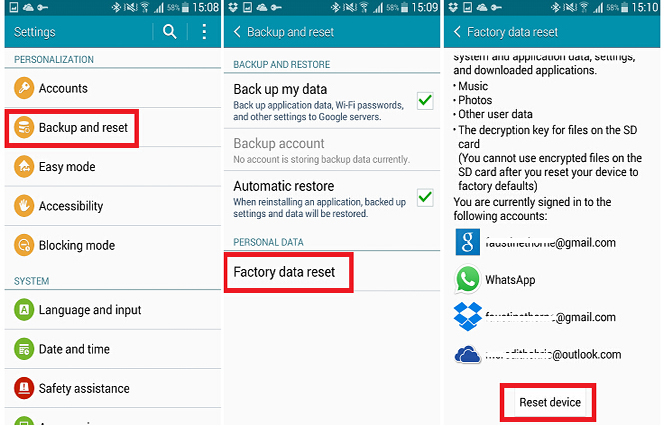
الجزء 2. يمكنك أيضا تهيئة الروبوت في وضع الاسترداد
هناك طريقة أخرى لتنسيق نظام Android أكثر تعقيدًا قليلاً لأنها تتطلب منك إدخال وضع الاسترداد . كل ما عليك القيام به هو إتباع الخطوات أدناه.
1) قم بإيقاف تشغيل هاتف Android الخاص بك ، واضغط مع الاستمرار على الزر VOLUME UP لبضع ثوان
2) إذا كنت لا موافق سوف تحصل في قائمة وضع الاسترداد.
3) يمكنك التنقل في القائمة باستخدام أزرار الصوت وتحديد وضع إعادة ضبط المصنع ، ثم تأكيدها.
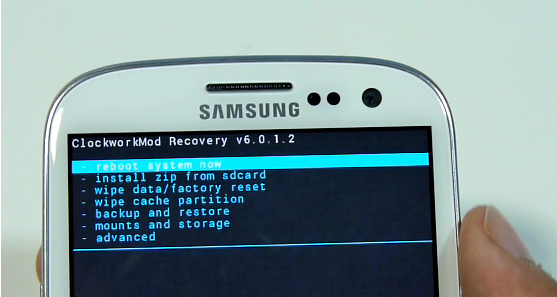
تنسيق الروبوت أيضا تهيئة MicroSD؟
في حالة وجود MicroSD للهاتف الخاص بك ، لا تقبل جميع الأجهزة ، مثل نطاق Nexus One أو HTC ، فإن الجواب لا ، فيمكن تهيئة بطاقة SD بشكل مستقل إذا رغبت في ذلك ، لا يؤدي مسح إعدادات المصنع إلى مسح SD الداخلي. إذا كنت في حاجة ، فيمكنك تجربة هذه الخطوات: انتقل إلى الإعدادات -> التخزين -> تهيئة بطاقة SD.
لن يحل محل ROM المخصص إذا أجريت إعادة ضبط المصنع على هاتفك ، لكنه سيعيد ضبط الجهاز بالطريقة الصحيحة بعد تثبيت ذاكرة ROM على جهازك. لقد قمت بتهيئة جهاز Android اللوحي الخاص بي باستخدام طريقة الجزء الأول.






ليست هناك تعليقات:
اضافة تعليق